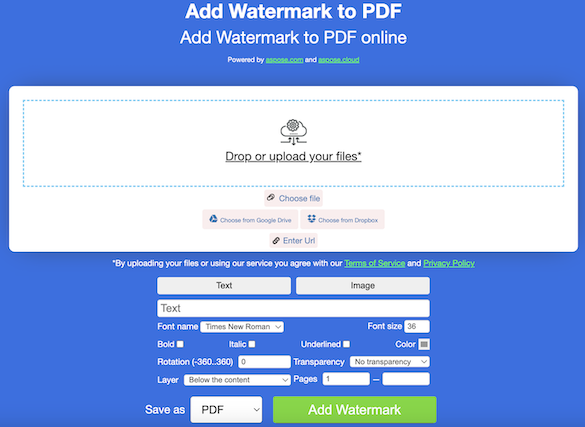ลายน้ำเป็นเครื่องมือสำคัญในการปกป้องความสมบูรณ์และความเป็นเจ้าของเอกสารดิจิทัล ในบทช่วยสอนนี้ คุณจะได้สำรวจวิธีเพิ่มลายน้ำทั้งข้อความและภาพลงในเอกสาร PDF ไม่ว่าคุณกำลังมองหาการสร้างแบรนด์ให้กับเอกสารของคุณหรือเพิ่มข้อมูลลิขสิทธิ์ คำแนะนำทีละขั้นตอนนี้จะช่วยคุณในการเพิ่มลายน้ำข้อความหรือรูปภาพโดยใช้ C#
- แทรกลายน้ำข้อความหรือรูปภาพใน PDF – การติดตั้ง C# API
- เพิ่มลายน้ำข้อความเป็น PDF ใน C#
- เพิ่มลายน้ำรูปภาพเป็น PDF ใน C#
เพิ่มลายน้ำลงใน PDF ออนไลน์ฟรี
คุณสามารถใช้ แอปฟรีเพื่อเพิ่มลายน้ำใน PDF เพื่อแทรกรูปภาพหรือลายน้ำข้อความในเอกสาร PDF คุณไม่จำเป็นต้องติดตั้งปลั๊กอินหรือแอปพลิเคชันใดๆ เนื่องจากสามารถเข้าถึงได้โดยใช้เว็บเบราว์เซอร์ใดๆ คุณสามารถตั้งค่าคุณสมบัติลักษณะที่ปรากฏของข้อความหรือรูปภาพต่างๆ ได้ เช่น ความโปร่งใส การหมุน สี แบบอักษร ฯลฯ
แทรกลายน้ำข้อความหรือรูปภาพใน PDF – การติดตั้ง C# API
สำหรับการแทรกลายน้ำในเอกสาร PDF คุณต้องกำหนดค่าไลบรารี Conholdate.Total for .NET คุณสามารถดาวน์โหลดได้จากส่วน Release หรือติดตั้งด้วยคำสั่งการติดตั้ง NuGet ต่อไปนี้:
Install-Package Conholdate.Total
เพิ่มลายน้ำข้อความเป็น PDF ใน C#
คุณสามารถเพิ่มลายน้ำข้อความลงในเอกสาร PDF ใน C# ได้โดยทำตามขั้นตอนด้านล่าง:
- โหลดเอกสาร PDF อินพุต
- สร้างอินสแตนซ์วัตถุ TextStamp
- ตั้งค่าตำแหน่งและคุณสมบัติลักษณะอื่นๆ ของลายน้ำข้อความ
- ตั้งค่า Stamp ID สำหรับลายน้ำข้อความเพื่ออำนวยความสะดวกในการระบุตัวตนในภายหลัง
- เพิ่มลายน้ำข้อความลงในหน้าเฉพาะ
- บันทึกไฟล์ PDF เอาต์พุตพร้อมลายน้ำข้อความที่เพิ่มโดยใช้เมธอด Document.Save()
โค้ดตัวอย่างต่อไปนี้สาธิตวิธีการเพิ่มลายน้ำข้อความลงใน PDF ใน C#:
// เปิดเอกสาร
Document pdfDocument = new Document("Input.pdf");
// สร้างตราประทับข้อความ
TextStamp textStamp = new TextStamp("CONFIDENTIAL");
// ตั้งค่าต้นทาง
textStamp.XIndent = 25;
textStamp.YIndent = 400;
// ตั้งค่าคุณสมบัติข้อความ
textStamp.TextState.Font = FontRepository.FindFont("Arial");
textStamp.TextState.FontSize = 72.0F;
textStamp.TextState.FontStyle = FontStyles.Italic;
textStamp.TextState.ForegroundColor = Aspose.Pdf.Color.FromRgb(System.Drawing.Color.Gray);
textStamp.Opacity = 50;
// ตั้งค่า Stamp ID สำหรับลายน้ำข้อความเพื่อระบุในภายหลัง
textStamp.setStampId(123456);
// เพิ่มตราประทับในหน้าใดหน้าหนึ่ง
pdfDocument.Pages[1].AddStamp(textStamp);
// บันทึกเอกสารเอาท์พุต
pdfDocument.Save("Add_Text_Watermark.pdf");
เพิ่มลายน้ำรูปภาพเป็น PDF ใน C#
- โหลดเอกสาร PDF อินพุต
- ดึงหน้าเฉพาะจากอินพุต PDF
- สร้างตราประทับภาพ
- วางตำแหน่งลายน้ำของรูปภาพไว้ตรงกลาง
- กำหนด ID แสตมป์ที่ไม่ซ้ำใคร
- ใช้การประทับตรารูปภาพกับหน้าใดหน้าหนึ่งหรือเพิ่มลงในทุกหน้า
- บันทึก PDF ที่แก้ไขแล้วด้วยลายน้ำรูปภาพโดยใช้เมธอด Document.Save()
ข้อมูลโค้ดด้านล่างแสดงวิธีเพิ่มลายน้ำรูปภาพให้กับ PDF ใน C#:
// โหลดเอกสาร PDF อินพุต
Document pdfDocument = new Document("Input.pdf");
// เข้าถึงหน้าใด ๆ ของอินพุต PDF
Page testpage = pdfDocument.Pages[1];
// สร้างตราประทับภาพ
ImageStamp imageStamp = new ImageStamp("aspose-logo.png");
imageStamp.Background = true;
imageStamp.Height = 300;
imageStamp.Width = 300;
// ปรับกึ่งกลางลายน้ำรูปภาพตามขนาดหน้า
imageStamp.XIndent = (testpage.PageInfo.Width / 2) - (imageStamp.Width / 2);
imageStamp.YIndent = (testpage.PageInfo.Height / 2) - (imageStamp.Height / 2);
imageStamp.Opacity = 0.5;
// ตั้งค่ารหัสประทับตราเพื่อลบลายน้ำในภายหลัง หากจำเป็น
imageStamp.setStampId(12345678);
// เพิ่มตราประทับในหน้าใดหน้าหนึ่ง
//pdfDocument.Pages[1].AddStamp(imageStamp);
// เพิ่มตราประทับลงในแต่ละหน้าของ PDF
foreach (Page page in pdfDocument.Pages)
{
page.AddStamp(imageStamp);
}
// บันทึกเอกสารเอาท์พุต
pdfDocument.Save("Add_Image_Watermark.pdf");
รับใบอนุญาตการประเมินผลฟรี
คุณอาจได้รับ [ใบอนุญาตชั่วคราวฟรี] เพื่อประเมิน API อย่างเต็มประสิทธิภาพโดยไม่มีข้อจำกัดในการประเมิน
Conholdate.Total สำหรับ .NET - ทรัพยากรการเรียนรู้
โปรดดูแหล่งข้อมูลต่อไปนี้เพื่อสำรวจสื่อการเรียนรู้เพิ่มเติมและทำความเข้าใจคุณสมบัติต่างๆ:
สรุป
ในบทช่วยสอนนี้ เราได้ศึกษาวิธีเพิ่มลายน้ำทั้งข้อความและรูปภาพลงในเอกสาร PDF โดยใช้ C# ด้วยการทำตามคำแนะนำทีละขั้นตอน คุณสามารถปรับปรุงเอกสาร PDF ของคุณด้วยลายน้ำส่วนตัวเพื่อปกป้องเนื้อหาของคุณหรือเพิ่มแบรนด์ ในกรณีที่มีข้อสงสัยใดๆ โปรดติดต่อเราที่ ฟอรัมการสนับสนุนฟรี